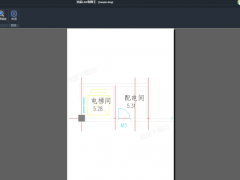excel怎么自动计算乘法
教程之家
软件教程
excel中的乘法计算方法有两种:使用“”运算符,例如要计算a1和b1的乘积,公式为:=a1b1。使用product函数,例如要计算a1到c3单元格区域的乘积,公式为:=product(a1:c3)。
![excel怎么自动计算乘法[多图]](https://img.jiaochengzhijia.com/uploadfile/2024/1215/20241215155553665.jpg)
Excel 自动计算乘法的方法
在 Excel 中,可以使用“*”运算符或 PRODUCT 函数来自动计算乘法。
方法一:使用“*”运算符
步骤 1:在要计算乘法的单元格中,单击单元格。步骤 2:输入公式,其中包含两个要相乘的单元格引用,中间用“*”运算符隔开。例如,要计算 A1 和 B1 单元格的乘积,请输入:=A1*B1步骤 3:按 Enter 键完成公式输入。方法二:使用 PRODUCT 函数
步骤 1:在要计算乘法的单元格中,单击单元格。步骤 2:输入公式:=PRODUCT(单元格引用1, 单元格引用2, ...) 其中,单元格引用可以是单个单元格或单元格区域。例如,要计算 A1 到 C3 单元格区域的乘积,请输入:=PRODUCT(A1:C3)步骤 3:按 Enter 键完成公式输入。示例
假设 A1 单元格包含数字 5,B1 单元格包含数字 10。
方法一:输入公式 =A1*B1 将计算出结果 50 并显示在单元格中。方法二:输入公式 =PRODUCT(A1,B1) 也会计算出相同的结果 50。注意:
确保单元格中包含实际数字或数字公式,而不是文本字符串。如果单元格中包含错误值,公式将返回错误值。以上就是excel怎么自动计算乘法的详细内容,更多请关注教程之家其它相关文章!
![超星学习通app怎么清除我的下载_超星学习通app清除我的下载方法[多图]](https://img.jiaochengzhijia.com/uploadfile/2024/1215/20241215145655318.png@crop@160x90.png)
![QQ浏览器怎么检查更新_QQ浏览器检查更新的方法[多图]](https://img.jiaochengzhijia.com/uploadfile/2024/1215/20241215135754181.png@crop@160x90.png)
![小红书公开隐藏笔记方法步骤_小红书怎么公开隐藏笔记[多图]](https://img.jiaochengzhijia.com/uploadfile/2024/1215/20241215125853865.jpg@crop@160x90.jpg)


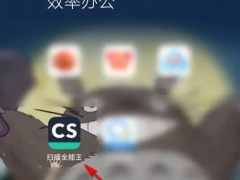

![微信怎么更改语言文字_语言文字更改方法[多图]](https://img.jiaochengzhijia.com/uploadfile/2024/0812/20240812155356462.jpg@crop@240x180.jpg)